如何在Word 2013文档中创建图形表?为了适应有时需要表格的参考世界,Word 2013具有一项功能,可以帮助您通过五个简单的步骤即可创建自己的表格!
请记住,在简短的文档中并不需要数字表,但是在包含数十或数百个数字的很长的报告中,通过快速访问编号的数字,它可以极大地帮助读者。一个数字的表像的除外,而不是列出文件的类别和内容目录,它列出了文档的人物和他们的标题。
打开Word 2013文档,其中包含一些图形。单击文档底部的,将插入点移动到最终图形的标题下方,然后按Ctrl + Enter创建分页符。键入“图表表”,然后将“标题1”样式应用于段落(从“样式”组的“主页”选项卡中)。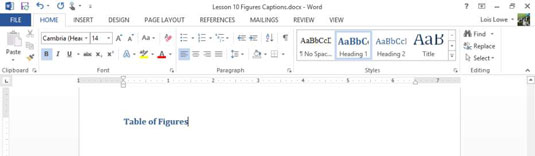 按Enter键,在您刚刚键入的文本下方开始一个新段落,然后选择“引用”→“插入图形表”。将打开“图表”对话框。取消选中“使用超链接代替页码”复选框,然后单击“确定”以插入“图形表”。
按Enter键,在您刚刚键入的文本下方开始一个新段落,然后选择“引用”→“插入图形表”。将打开“图表”对话框。取消选中“使用超链接代替页码”复选框,然后单击“确定”以插入“图形表”。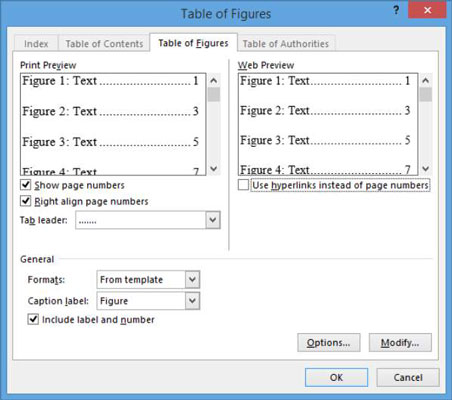 附图表出现在文档中,其向读者显示了整个文档中包括的所有附图的列表以及附图的简要说明。该表还包括每个图形在文档中的位置。
附图表出现在文档中,其向读者显示了整个文档中包括的所有附图的列表以及附图的简要说明。该表还包括每个图形在文档中的位置。 保存文档并关闭它。
保存文档并关闭它。 图片声明:本站部分配图来自人工智能系统AI生成,觅知网授权图片,PxHere摄影无版权图库。本站只作为美观性配图使用,无任何非法侵犯第三方意图,一切解释权归图片著作权方,本站不承担任何责任。如有恶意碰瓷者,必当奉陪到底严惩不贷!
内容声明:本文中引用的各种信息及资料(包括但不限于文字、数据、图表及超链接等)均来源于该信息及资料的相关主体(包括但不限于公司、媒体、协会等机构)的官方网站或公开发表的信息。部分内容参考包括:(百度百科,百度知道,头条百科,中国民法典,刑法,牛津词典,新华词典,汉语词典,国家院校,科普平台)等数据,内容仅供参考使用,不准确地方联系删除处理!本站为非盈利性质站点,发布内容不收取任何费用也不接任何广告!
免责声明:我们致力于保护作者版权,注重分享,被刊用文章因无法核实真实出处,未能及时与作者取得联系,或有版权异议的,请联系管理员,我们会立即处理,本文部分文字与图片资源来自于网络,部分文章是来自自研大数据AI进行生成,内容摘自(百度百科,百度知道,头条百科,中国民法典,刑法,牛津词典,新华词典,汉语词典,国家院校,科普平台)等数据,内容仅供学习参考,不准确地方联系删除处理!的,若有来源标注错误或侵犯了您的合法权益,请立即通知我们,情况属实,我们会第一时间予以删除,并同时向您表示歉意,谢谢!

